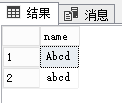SQL Server非域(跨域)环境下镜像(Mirror)的搭建步骤及注意事项
- 作者: 老板加份肉可否
- 来源: 51数据库
- 2022-04-20
在实际的生产环境下,我们经常需要跨域进行数据备份,而创建mirror是其中一个方案。但跨域创建mirror要相对复杂的多,需要借助证书进行搭建。
下面我们将具体的步骤总结如下:
第一部分 创建证书
step 1:创建数据库主密钥
主密钥的用处在这里是用于加密证书,当然主密钥不仅仅只有这个作用。对数据库主密钥的密码及存储保护要小心,这是实力级别的对象,影响面非常广。可以使用下面语句来创建:
use master
go
create master key encryption by password = 'pa$$w0rd';
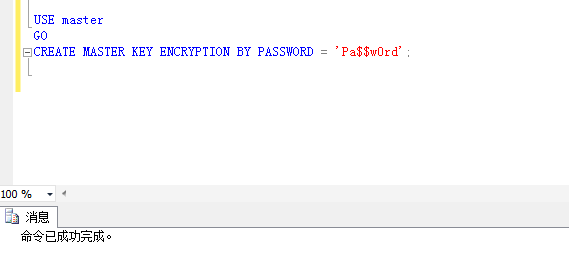
通过系统表查看,确认
select top 100 is_master_key_encrypted_by_server,* from sys.databases
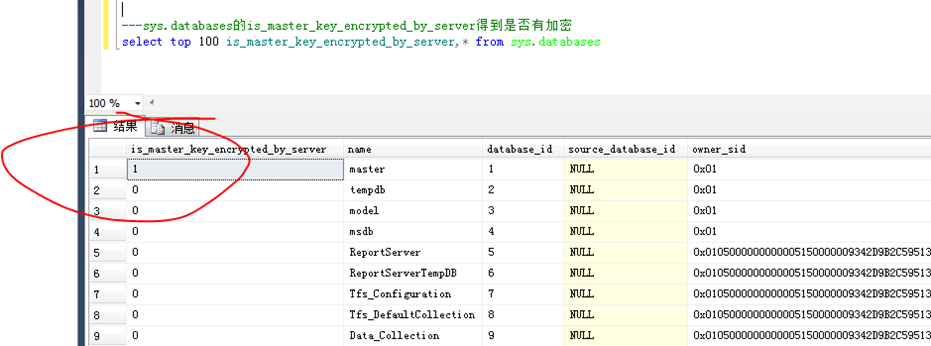
使用相同方式在镜像服务器创建数据库主密钥。
step 2:创建证书,并用主密钥加密
创建证书时,默认在创建日期开始一年后过期,所以针对证书的创建,要注意其过期时间。下面是在“主体服务器”上创建host_p_cert证书的创建
use master
go
create certificate host_a_cert
with subject = 'host_p certificate',
expiry_date = '2050-1-1'; --过期日期
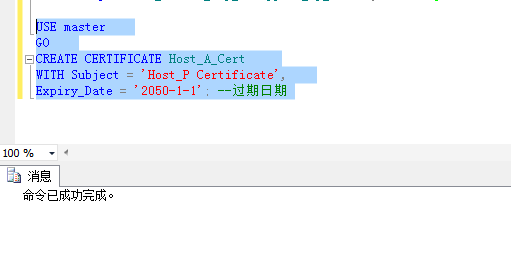
使用相同的方法在镜像服务器上实现对host_s_cert证书的创建
step 3:创建端点
可以使用下面的代码在主体服务器中创建端点,并且指定使用5022,端口,端口在镜像配置过程中不强制使用特定端口(被占用或者特定端口如1433除外)。
--使用host_a_cert证书创建端点
if not exists ( select 1
from sys.database_mirroring_endpoints )
begin
create endpoint [databasemirroring] state = started as tcp ( listener_port = 5022,
listener_ip = all ) for database_mirroring ( authentication =
certificate host_a_cert, encryption = required algorithm aes, role =
all );
end
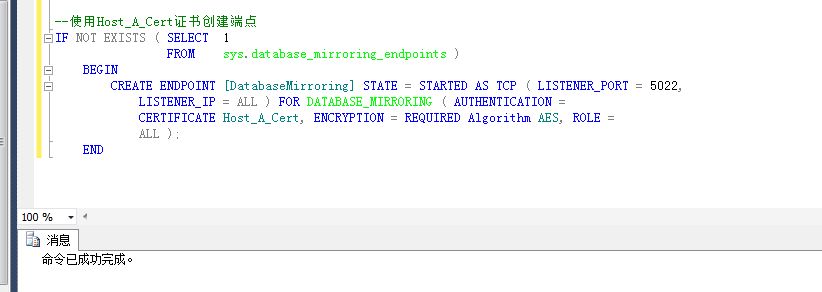
在镜像服务器对证书名稍作修改,创建镜像服务器的端点。
step 4:备份证书
备份证书的目的是发送到别的服务器并导入证书,以便别的服务器能通过证书访问这台服务器(主体服务器)。
backup certificate host_a_cert
to file = 'd:\sharefoldersmirror\host_a_cert.cer';
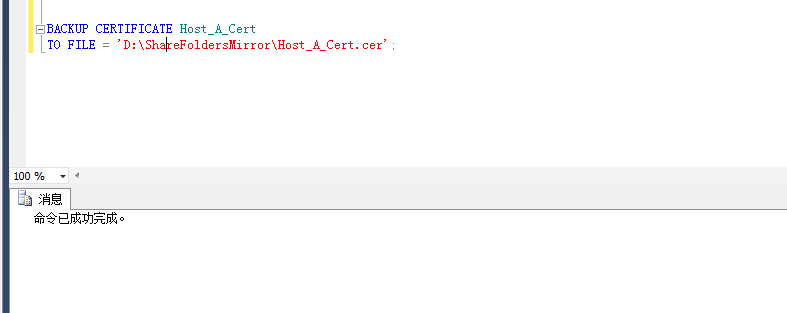
同理,在镜像服务器上重复一次,注意证书名和路径。备份之后可以在目标文件夹上看到有一个cer文件:
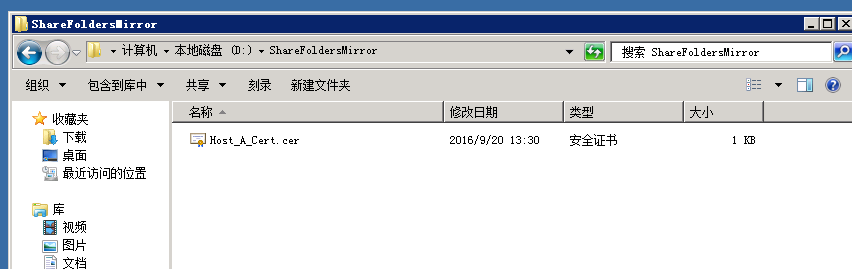
备份证书文件互相copy至对方文件中。
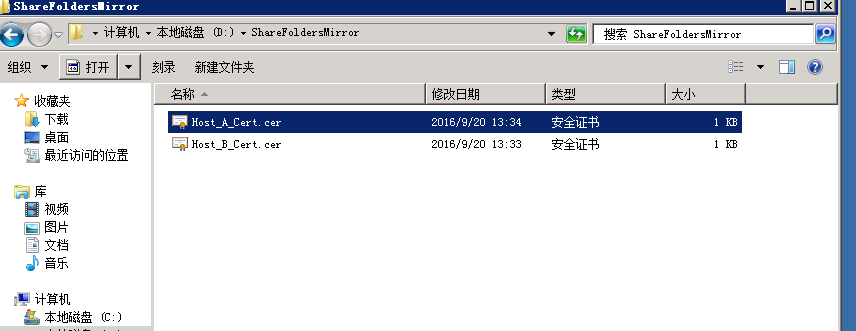
step 5:创建登录账号
针对每个服务器单独创建一个服务器登录账号,这里只需要创建一个登录给镜像服务器即可:
create login host_b_login with password = 'pa$$w0rd';

同理,在镜像服务器上创建host_a_login给主体服务器。
step 6:创建用户,并映射到step 5中创建的登录账号中
在主体服务器上运行:
create user host_b_user for login host_b_login;
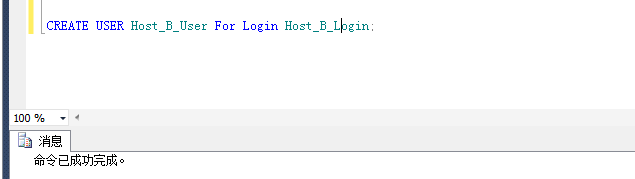
同理在镜像服务器也创建。
step 7:使用证书授权用户
创建一个新的证书,并使用从伙伴服务器中复制过来的证书导入,然后映射step 6中的账号到这个新证书上。
create certificate host_b_cert
authorization host_b_user
from file = 'd:\sharefoldersmirror\host_b_cert.cer';
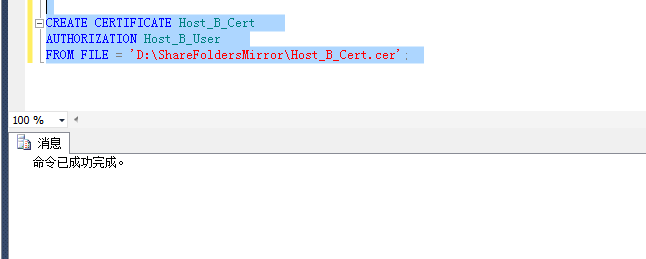
注意镜像服务器上也同样。
step 8:把step 5中的登录账号授权访问端口
grant connect on endpoint::[databasemirroring] to [host_b_login];
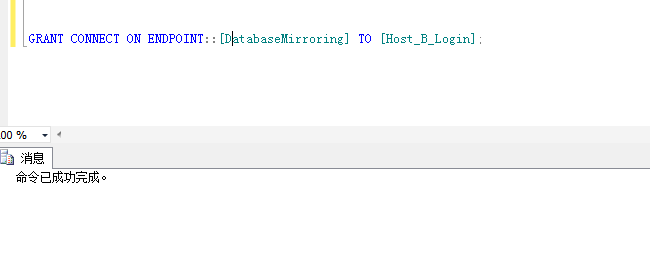
镜像服务器也一样。
到此为止,镜像所需的证书已经配置完毕。
第二部分 备份还原数据库
如果是想按照界面操作的话,可以采用如下方式
step1 创建数据库,选择【还原文件和文件组】
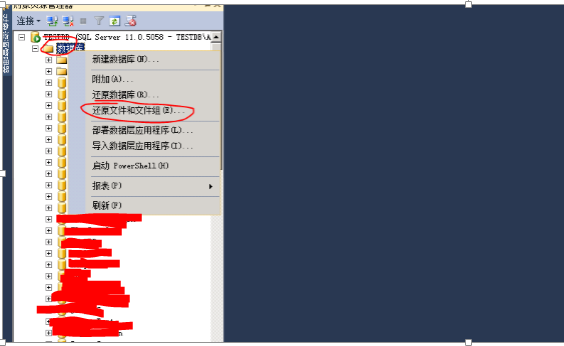
step 2 手动输入目标数据库名称 选择 【源设备】,选择对应的文件
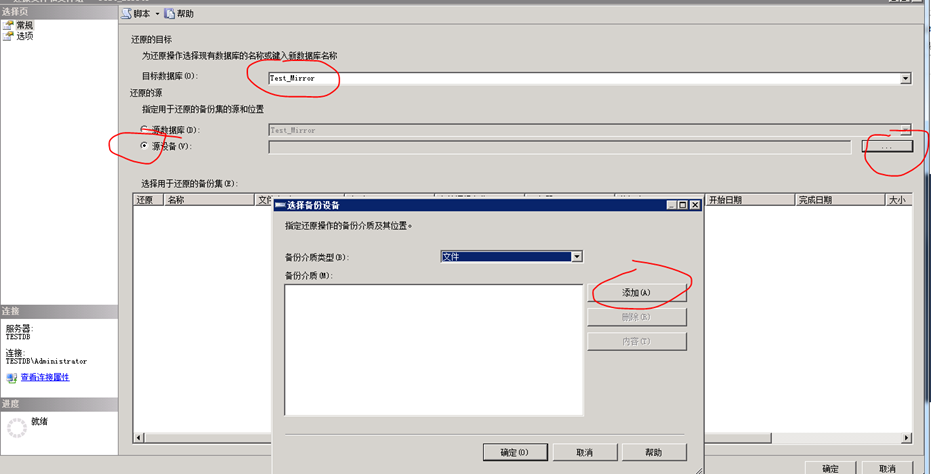
注意:本次还原是为mirror做准备,所以,点击 【选项】 按钮 。
所以需要选择【不对数据库执行任何操作,不回滚未提交的事务….】
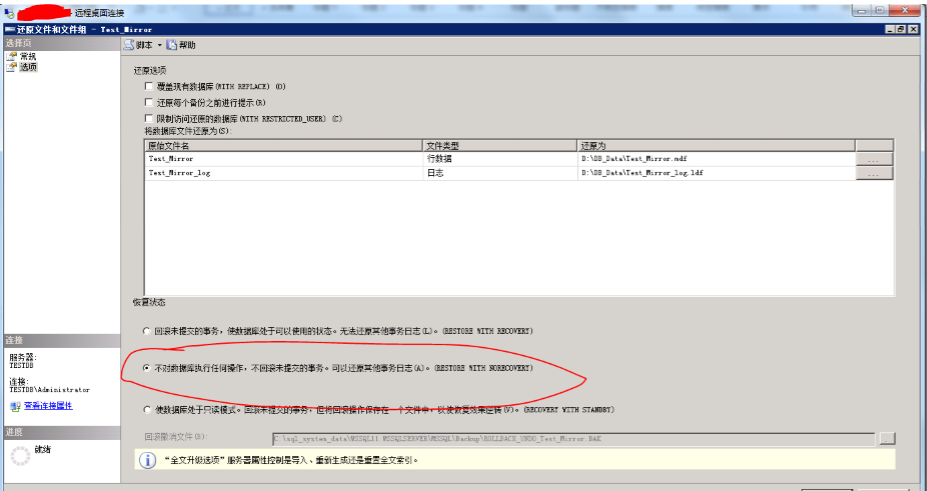
还原成功。
第三部分 启动镜像
依次分别在镜像server和主server上运行以下命令就可以了【最好在master db上执行以下命令】
在镜像server上线运行
alter database [test_mirror]
set partner = 'tcp://172.xxx.xxx.93:5022';
go
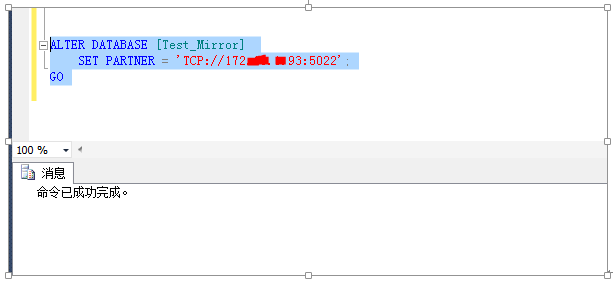
在主server上运行
alter database [test_mirror]
set partner = 'tcp://172.xxx.xx.106:5022';
go
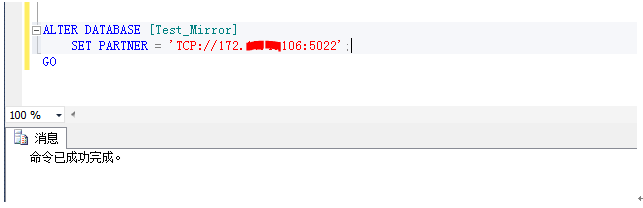
配置成功,此时显示如下:
主体服务器上显示
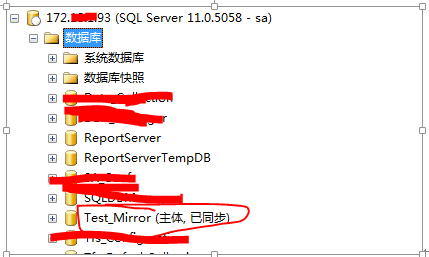
镜像服务器上db显示
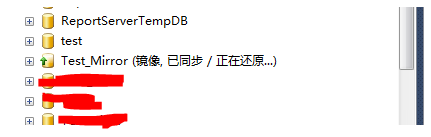
第四部分 补充部分
问题1 查询判断数据库是否已添加主密钥
---sys.databases的is_master_key_encrypted_by_server得到是否有加密
select top 100 is_master_key_encrypted_by_server,* from sys.databases
----如果没有就看不到数据【需定义到数据库】
----解释说明:##ms_servicemasterkey##----是说的整个服务,而##ms_databasemasterkey## 是说的master数据库,需留意。
----我们 使用证书搭建镜像 是需要在master数据库上创建数据库主密钥(如果主密钥不存在)。
select * from sys.symmetric_keys
以下截图查询的数据显示master数据库尚未创建主密钥。
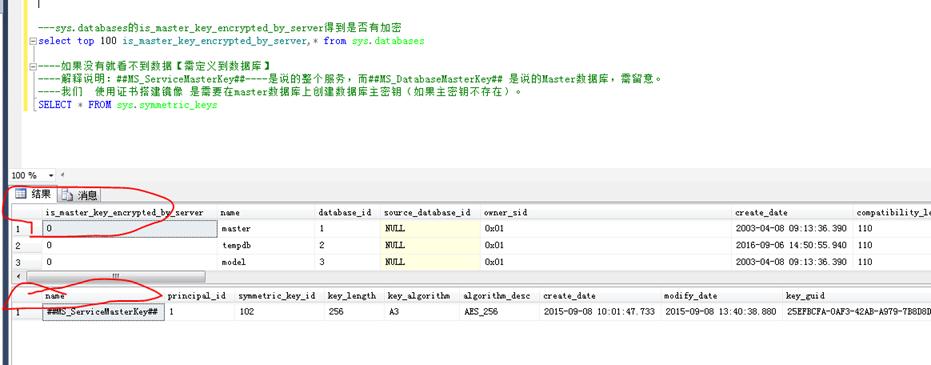
以下截图的数据显示master数据库已有主密钥
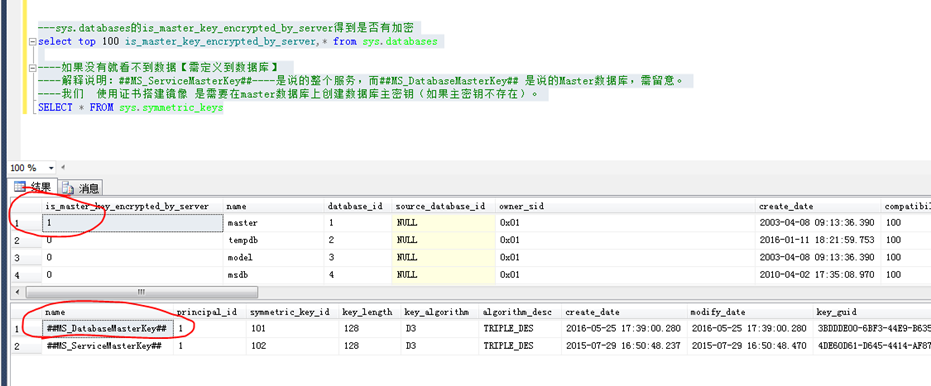
问题2 由日志传送更改为镜像。
希望直接更改,即不再需要备份和还原。
step 1 【注意:此时先手动执行一下此db的log 备份的job,然后停掉此job,接下来再执行copy log 文件的job(如果有此job的话),再停掉此job,最后执行restore 此log 文件的job,接着停掉此job】
step 2 选择指定db,取消【将此数据库启用为日志传送配置中的主数据库…】,就是把 勾 去掉。
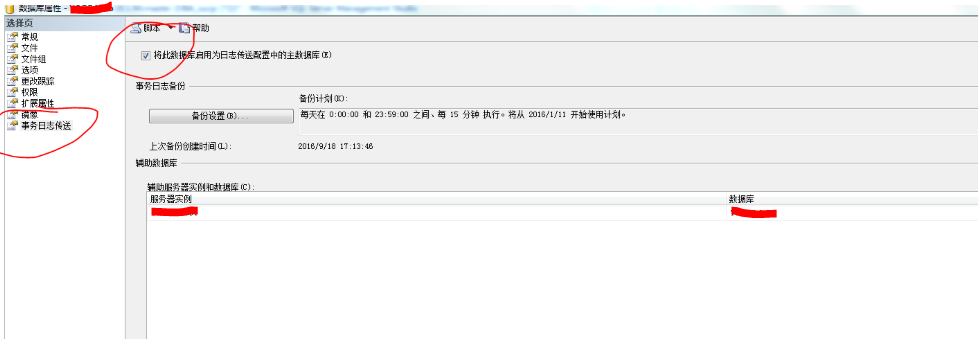
step 3 开始建立伙伴关系
先在备份server的db上去做
alter database [数据库名称]
set partner = 'tcp://172.xxx.xxx.6:10001';
go
然后再在主db上运行
alter database [数据库名称]
set partner = 'tcp://172.xxx.xxx.4:10002';
go
问题3 在建立伙伴关系时,需注意设置伙伴的顺序
我们需要先在mirror服务器上执行,然后再在主服务器中执行,则不报错。
否则,提示错误:
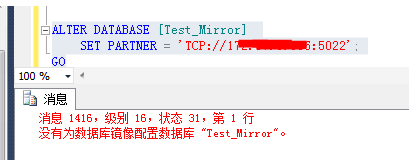
问题4 删除主密钥相关问题
删除主密钥 需先删除由它加密的证书;而删除证书需要先删除由它映射的用户。
问题5 搭建前的检查项
(1) 网络是否能联通,并且端口可用;(2)sql server数据库的恢复模式是否为完整;(3)sql server上是否有常规的备份作业,特别是日志备份是否已经暂停。
- SQLite数据库操作:原生操作,GreenDao操作讲解
- 数据库SQL实战题:获取员工其当前的薪水比其manager当前薪水还高的相关信息(教程)
- SQLSERVER查询区分大小写的写法分析
- SQL学习总结之SQL的分类介绍
- 阶梯到高级T-SQL 1级:高级T-SQL介绍交叉连接
- 高级T-SQL级别1的Stairway:使用CROSS JOIN引入高级T-SQL分析
- 什么是SQL隔离级别?四个SQL隔离级别定义介绍
- Sql递归介绍之用with实现递归查询
- SQLSERVER查询时日期格式化的实例讲解
- 数据库SQL实战:从titles表获取按照title进行分组,注意对于重复的emp_no进行忽略(题解)